Array Array - Запись CD и DVD: профессиональный подход
- Название:Запись CD и DVD: профессиональный подход
- Автор:
- Жанр:
- Издательство:Питер
- Год:2006
- Город:Санкт-Петербург
- ISBN:5-469-00865-7
- Рейтинг:
- Избранное:Добавить в избранное
-
Отзывы:
-
Ваша оценка:
Array Array - Запись CD и DVD: профессиональный подход краткое содержание
Запись CD и DVD: профессиональный подход - читать онлайн бесплатно ознакомительный отрывок
Интервал:
Закладка:
• Упорядочить вверх;
• Упорядочить вниз;
• Сдвинуть вверх на позицию;
• Сдвинуть вниз на позицию.
После создания обложки вы сможете увидеть, как будет выглядеть ваше творение, выполнив команду Файл → Просмотр печати. Если результат вас удовлетворяет, то можно распечатать эскизы на принтере с помощью команды Файл → Печать.
Если вы записали компакт-диск, содержащий большое количество произведений, и хотите, чтобы их названия находились на обложке диска, то лучше открыть программу Nero Cover Designer из окна программы Nero Burning ROM или Nero Express.
После создания проекта, например, в программе Nero Burning ROM щелкните мышью на кнопке, открывающей Nero Cover Designer. Откроется описанное выше окно Новый документ. В данном окне следует выбрать один из шаблонов, созданных разработчиками программы (не пустой документ). Причем если вы создаете аудиодиск, то все названия треков будут отображены на вкладках или наклейках. Если же вы создаете смешанный компакт-диск (в данном примере – CD EXTRA) и хотите, чтобы на вкладке, кроме названий композиций, были описаны также содержащиеся на диске данные, то следует выбрать соответствующий шаблон (для данного примера – AudioData_CLassic.nct) (рис. 8.13).
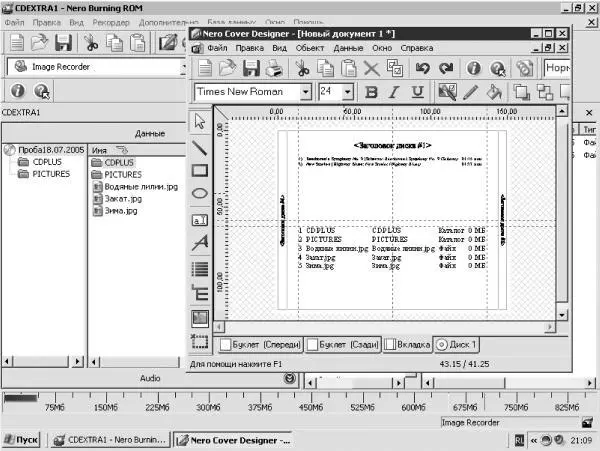
Рис. 8.13. Создание обложки для CD EXTRA.
Примечание.
Формат CD EXTRA, как и формат Mixed Mode CD, является смешанным, но если вы записываете компакт-диск в формате CD EXTRA, то первой сессией будут записаны музыкальные данные, а второй – компьютерные данные, что повышает надежность считывания аудиоинформации на бытовых проигрывателях компакт-дисков. Создание дисков в формате CD EXTRA отличается от создания компакт-дисков в формате Mixed Mode CD только тем, что в окне Данные при создании дисков в формате CD EXTRA по умолчанию будут находиться две папки – CDPLUS и PICTURES, которые определяют формат диска.
Для создания обложки для компакт-диска из окна программы Nero Express щелкните мышью на кнопке Еще, а затем на кнопке Cover Designer. Дальнейшие действия ничем не отличаются от описанных.
Nero Wave Editor
В пакет Nero входит достаточно мощный редактор звука – Nero Wave Editor. Конечно, по возможностям и качеству обработки звуковых файлов он уступает музыкальным редакторам Adobe Audition и Sound Forge, но если вы не сможете на слух определить разницу в звучании аудиофайлов, обработанных в различных музыкальных редакторах, то Nero Wave Editor вполне вам подойдет.
Для открытия этого приложения выполните одно из следующих действий:
• выполните команду Пуск → Все программы → Nero → Nero 6 Ultra Edition → Nero Wave Editor;
• в окне Nero StartSmart в меню Приложения выберите пункт Nero Wave Editor.
Откроется окно Wave-редактор Nero. Чтобы загрузить в приложение аудиофайл, выполните команду Файл → Открыть и в появившемся окне Открыть двойным щелчком мыши выберите для обработки необходимое произведение.
Внизу окна программы расположены элементы управления (рис. 8.14).
• Проиграть секцию – воспроизведение с места установки курсора.
• Играть все – воспроизведение с начала композиции.
• Воспроизведение зациклено – воспроизведение выделенного фрагмента по кругу. Выделите фрагмент и щелкните мышью на данной кнопке, а затем на кнопке Проиграть секцию.
• Стоп – остановка воспроизведения.
• Запись – запись композиции.
Присоедините микрофон к входу звуковой карты и щелкните мышью на кнопке Запись. Откроется окно Консоль записи (рис. 8.15).
Установив флажок Digital monitoring (Цифровое слежение), вы будете слышать в мониторах записываемый звук. В данной программе эта функция часто приводит к уменьшению скорости записи.
Переключатель Recording Mode (Режим записи) может принимать следующие положения.
• Если установить переключатель в положение Переписать существующую запись, то при записи исходные данные будут стираться.
• Если выбрать положение Вставить в запись, то, если вы начали запись в середине произведения, данные в файле будут раздвинуты и новая запись будет вставлена в существующую.
После настройки необходимых параметров щелкните мышью на красной кнопке записи. Если запись пройдет удачно, щелкните мышью на кнопке Да. Окно Консоль записи закроется, и вы сможете прослушать записанное.
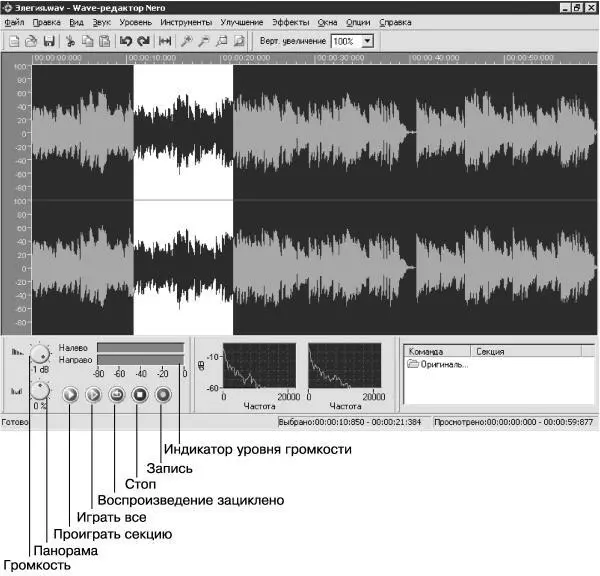
Рис. 8.14. Wave-редактор Nero.
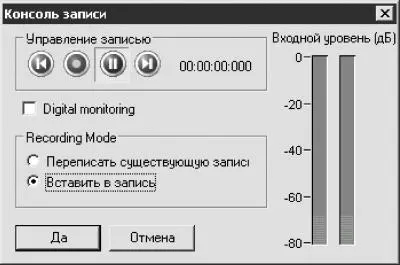
Рис. 8.15. Консоль записи.
Если вы хотите отредактировать весь файл, то можете сразу выбрать определенную обработку, а для внесения изменений в небольшой фрагмент его следует выделить. Для этого щелкните мышью на графическом изображении звуковой волны и перетащите указатель, не отпуская кнопку мыши, влево или вправо. Черный фон изменит свой цвет на белый, а зеленое изображение звуковой волны станет синим. Чтобы было легче попасть в нужный временной интервал, следует увеличить масштаб изображения звуковой волны:
• по горизонтали – щелчком мыши на кнопке Увеличить (лупа со знаком плюс), расположенной на панели инструментов;
• по вертикали – выбрать необходимое значение из раскрывающегося списка Верт. шкала увеличения (от 100 % до 5000 %).
Для примера работы с эффектами и инструментами рассмотрим эффект голосовая модуляция.
Выполните команду Эффекты → голосовая модуляция. Откроется одноименное окно (рис. 8.16).
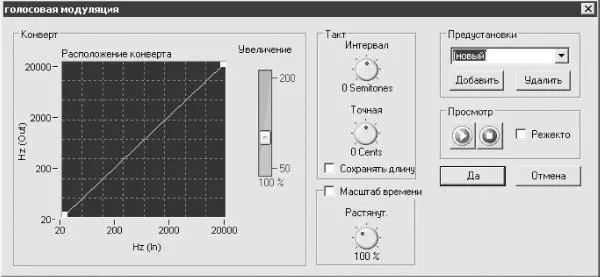
Рис. 8.16. Голосовая модуляция.
Из раскрывающегося списка Предустановки можно выбрать один из готовых вариантов настроек параметров.
Щелкнув мышью на кнопке Воспроизвести (стрелочка), вы сможете начать проигрывание аудиоматериала. Во время воспроизведения файл можно редактировать, что очень удобно, так как вы будете сразу слышать результат производимых изменений (на малопроизводительных компьютерах – через 2–6 с). Нажав кнопку Стоп (квадратик), вы остановите воспроизведение. Установив флажок Режектор, вы сможете услышать запись так, как она звучала до внесения изменений.
В области Такт настраивают следующие параметры.
• Вращая ручку Интервал по часовой или против часовой стрелки, вы будете соответственно:
– увеличивать скорость воспроизведения; при этом в звучании аудиоматериала будут преобладать обертоны верхнего регистра;
– уменьшать скорость воспроизведения; при этом будут преобладать обертоны нижнего регистра (без изменения тональности).
Людям, не имеющим хорошего музыкального слуха, может показаться, что при вращении ручки Интервал изменяется тональность произведения, однако в данном случае изменяются только обертоны звука.
Читать дальшеИнтервал:
Закладка:









